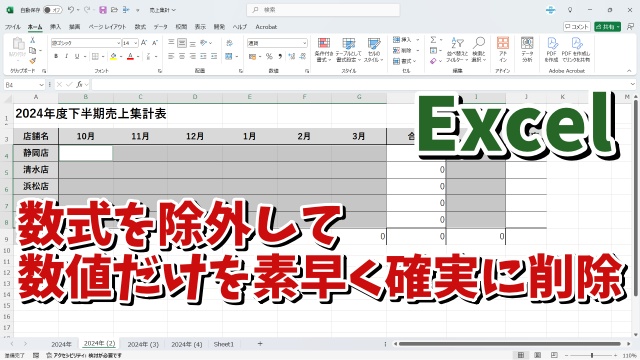- 当ページはアフィリエイト広告を利用しています
今回はExcelで表の数式や項目を除外して
数値のデータだけを素早く確実に
削除できる便利技をご紹介します
Excelで一度作成して
すでにデータも入力されている表を
使いまわしをしたいといった時
数式や表の項目はそのままで
数値のデータだけ削除したい
といったケースがあると思います
そんな時自分で作成した表や
単純な表なら
自分で数値が入ったセルを選択して
削除していっても良いですが
他の人が作成した表や
ちょっと複雑な表だと
間違えて数式や関数を削除してしまった
といったことが起こりがちです
そんな時は
Excelのジャンプ機能を使うことによって
数式や表の項目が入ったセルを除外して
素早く確実に数値だけを削除できます
ちょっとした小技ですが
覚えておくと便利でしょう
具体的な削除の手順は
動画で解説していますので
気になる方は以下よりご覧ください↓
ではでは今回はこのへんで